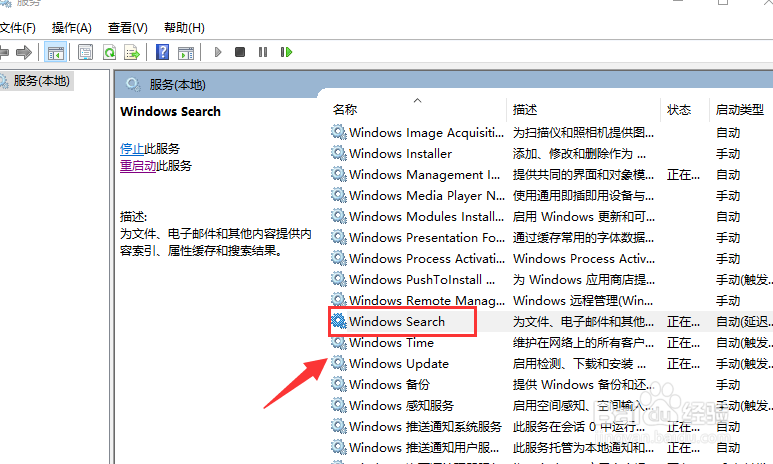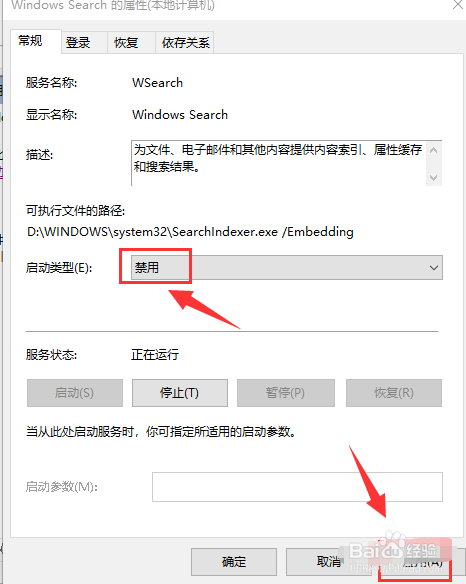1、进入桌面,鼠标右键单击此电脑,选择属性,如下图所示,接下来,我们点击,属性界面点击控制面板主页,如下图所示
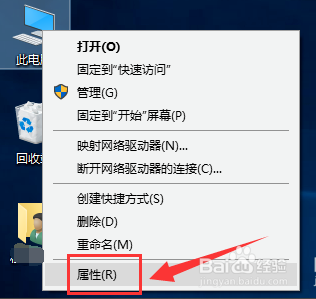
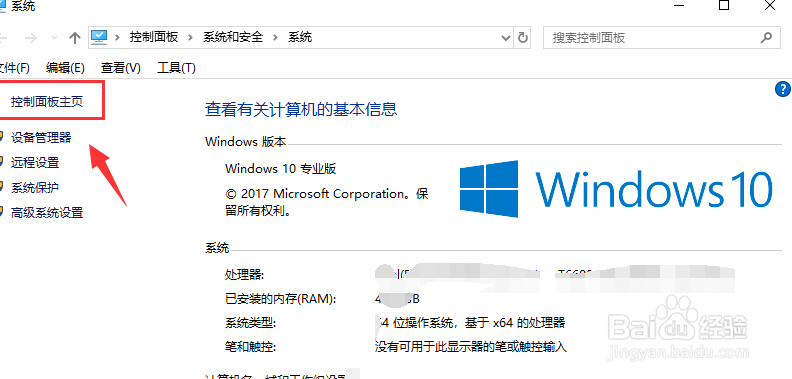
2、进入网络和internet,点击 选择家庭组和共享选项,如下图所示,接下来,选择家庭组 - --离开,关闭家庭组功能,如下图所示

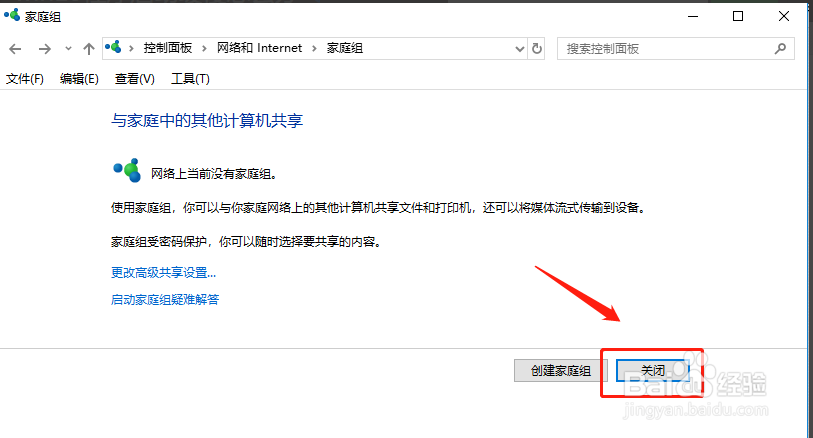
3、接着鼠标右键单击开始按钮,选择运行进入,如下图所示在运行中输入services.msc点击确定按钮,如下图所示


4、进入服务列表找到widows search选项双击,如下图所示,将启动类型设置为禁止,点击应用按钮,如下图所示
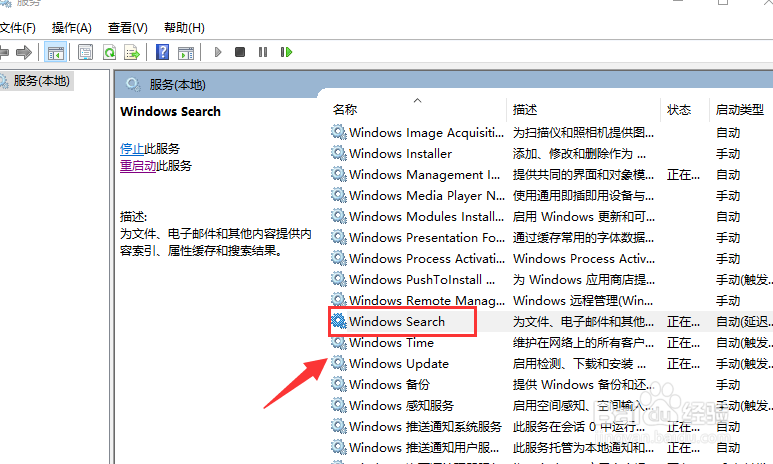
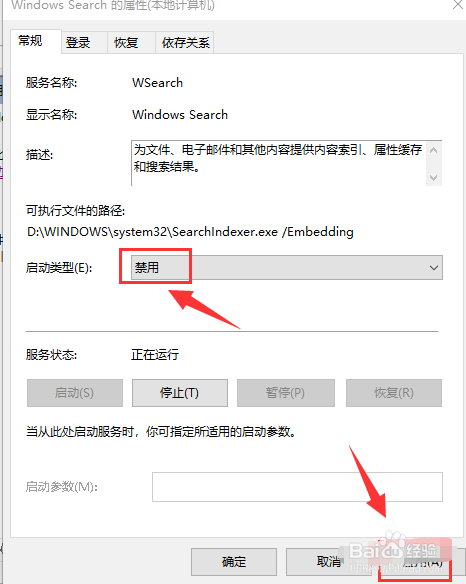
时间:2024-10-13 22:30:56
1、进入桌面,鼠标右键单击此电脑,选择属性,如下图所示,接下来,我们点击,属性界面点击控制面板主页,如下图所示
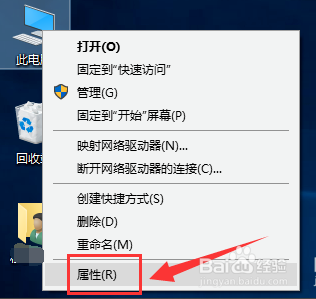
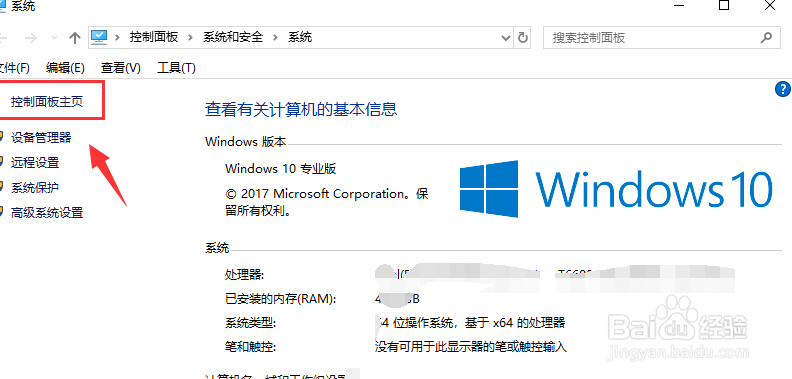
2、进入网络和internet,点击 选择家庭组和共享选项,如下图所示,接下来,选择家庭组 - --离开,关闭家庭组功能,如下图所示

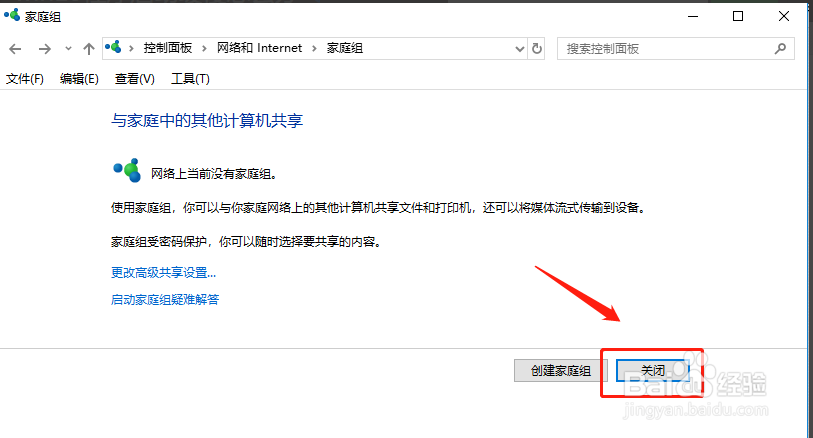
3、接着鼠标右键单击开始按钮,选择运行进入,如下图所示在运行中输入services.msc点击确定按钮,如下图所示


4、进入服务列表找到widows search选项双击,如下图所示,将启动类型设置为禁止,点击应用按钮,如下图所示